美图秀秀把图片中间截掉
来源:网络收集 点击: 时间:2024-05-06【导读】:
在美图秀秀中,将图片两次裁剪,裁去中间,使用拼图功能将两边图片拼接起来保存。品牌型号:联想小新Air14系统版本:windows10软件版本:美图秀秀6.4.5.1方法/步骤1/7分步阅读
 2/7
2/7

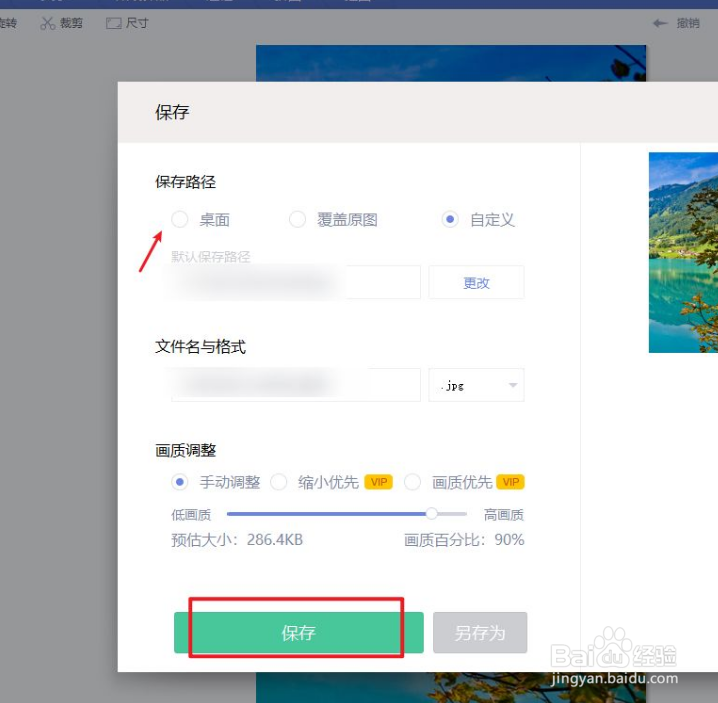 3/7
3/7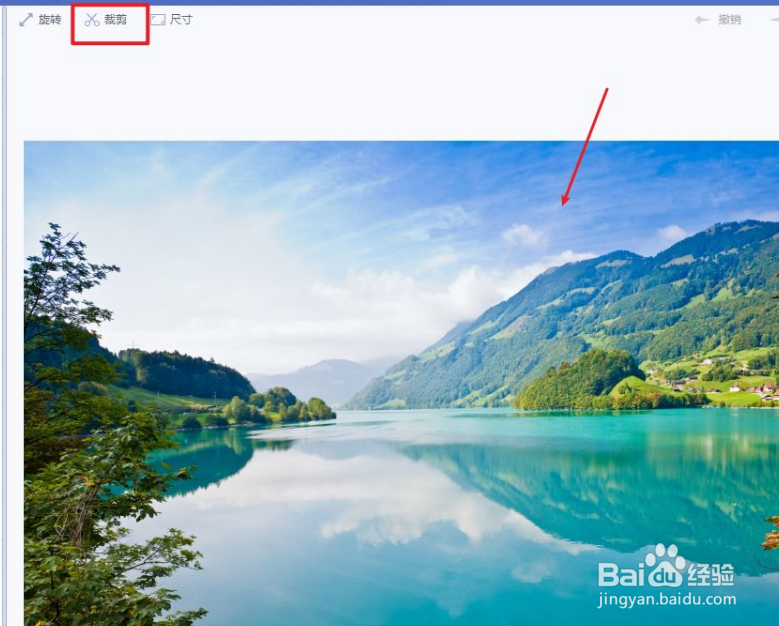
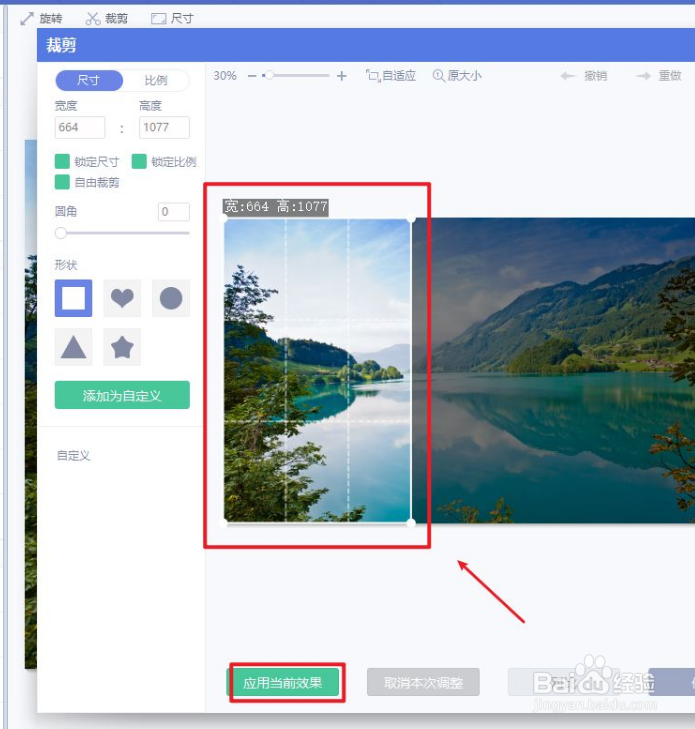 4/7
4/7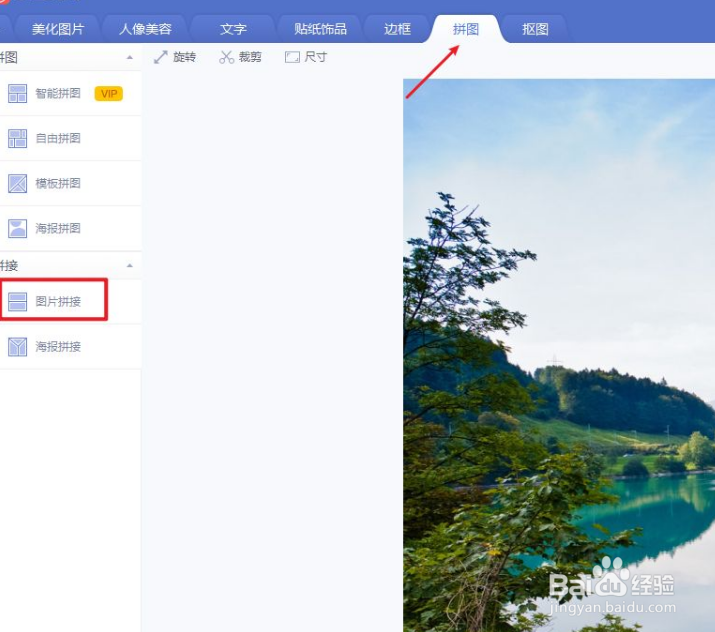 5/7
5/7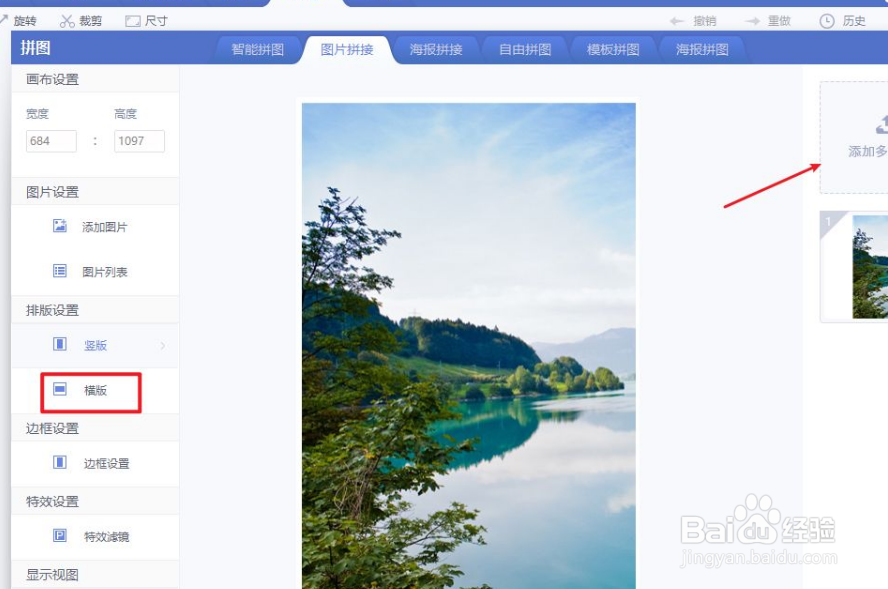 6/7
6/7
 7/7
7/7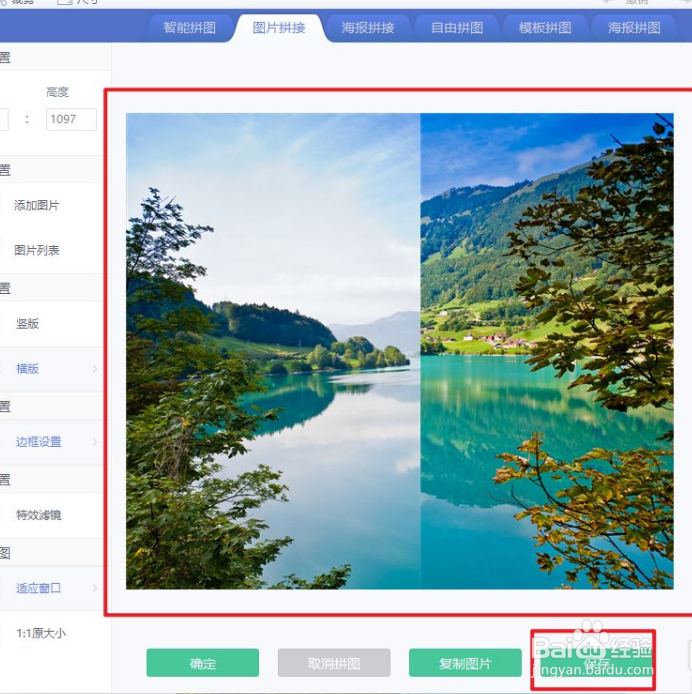
导入图片
在美图秀秀应用中,点击右上角的打开按钮。导入需要截掉的图片,在美化图片菜单中,使用裁剪工具。

 2/7
2/7裁剪图片
对图片的一边进行裁剪,裁剪完成,点击应用当前效果选项。点击右上角的保存按钮,将裁剪好的一边进行保存。保存的时候,注意不能覆盖原图。


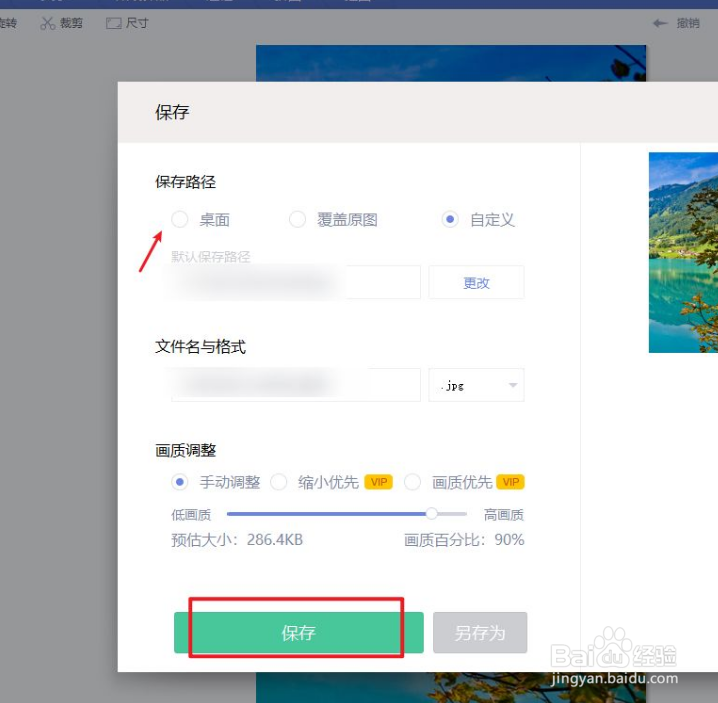 3/7
3/7重新裁剪图片
重新打开原图,点击裁剪功能。裁剪图片的另一边,裁剪完成,点击应用当前效果选项。
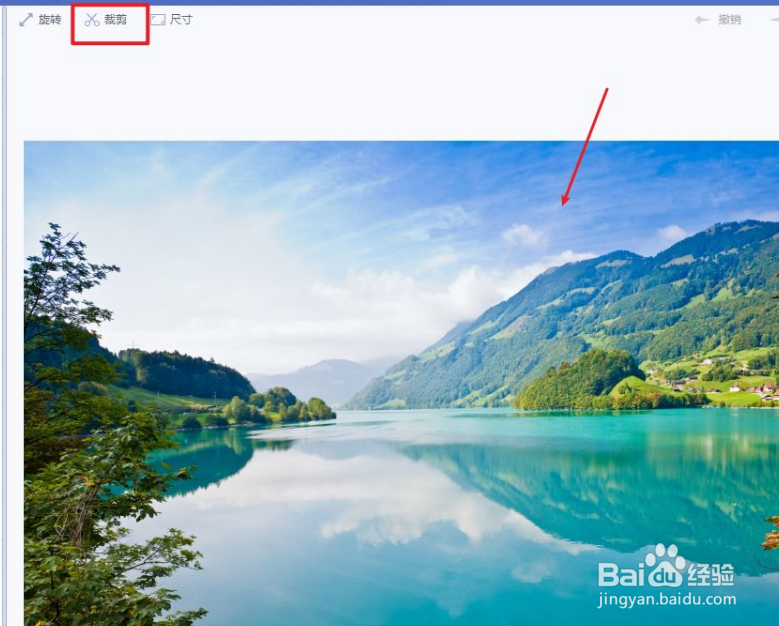
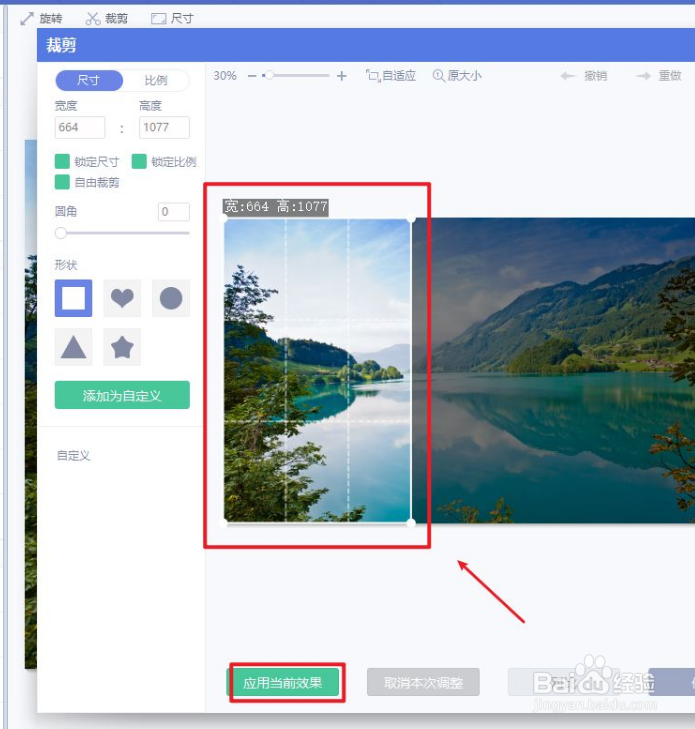 4/7
4/7打开拼图
打开拼图菜单,在左侧项目栏中,打开图片拼接功能。
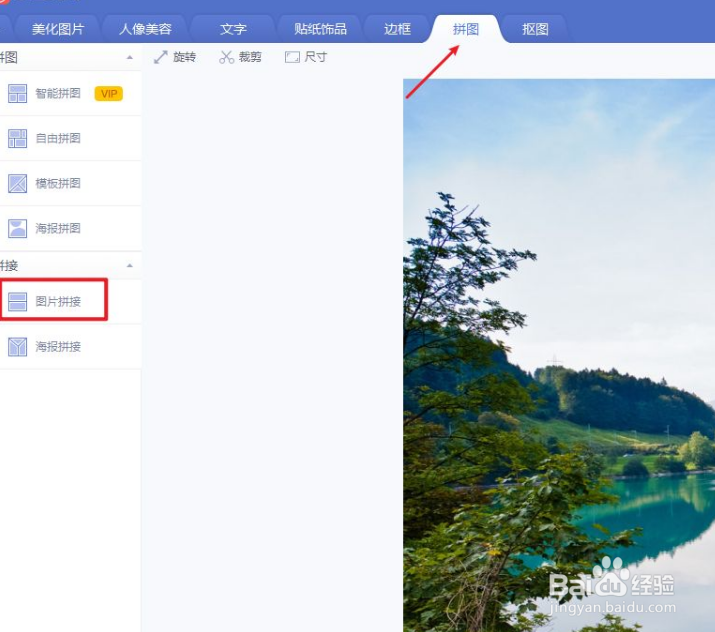 5/7
5/7添加图片
在拼图窗口中,添加刚刚保存裁剪好的图片,在左侧项目栏中排版设置,选择横版选项。
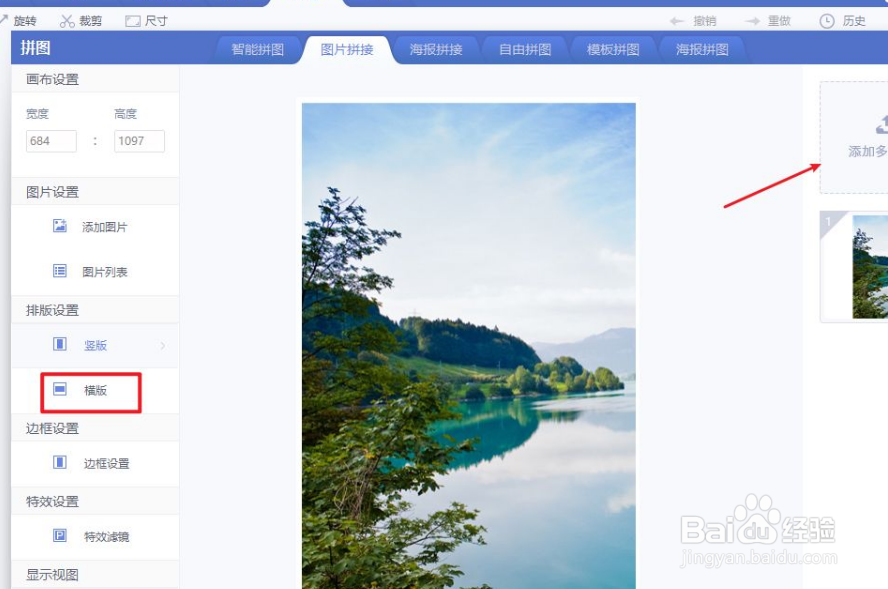 6/7
6/7设置边框
横向拼接的时候,拼图中间有一条缝隙,在左侧项目栏中打开边框设置,将边框大小设置为0。

 7/7
7/7保存图片
这样就可以进行无缝拼接,点击保存按钮,就可以将裁剪好的图片进行保存。
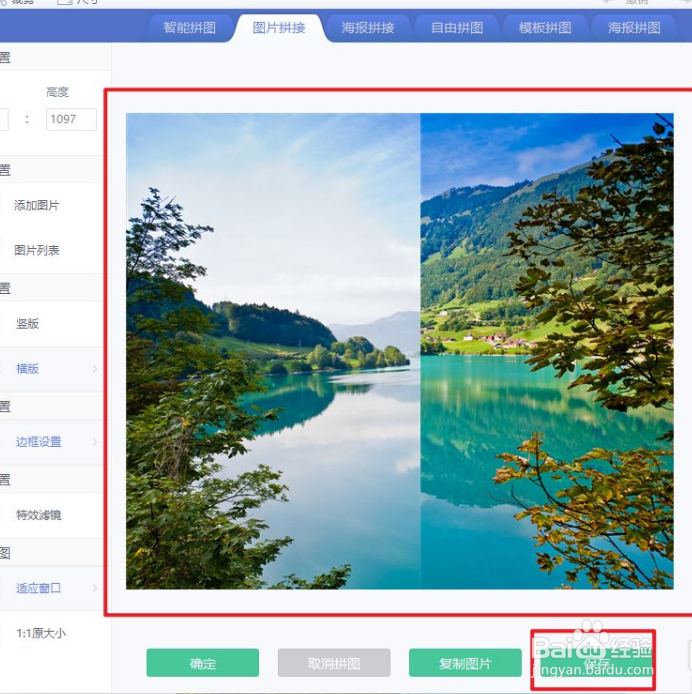
版权声明:
1、本文系转载,版权归原作者所有,旨在传递信息,不代表看本站的观点和立场。
2、本站仅提供信息发布平台,不承担相关法律责任。
3、若侵犯您的版权或隐私,请联系本站管理员删除。
4、文章链接:http://www.1haoku.cn/art_688926.html
上一篇:徽州天路自驾游攻略
下一篇:赏月的情侣小人简笔画法
 订阅
订阅